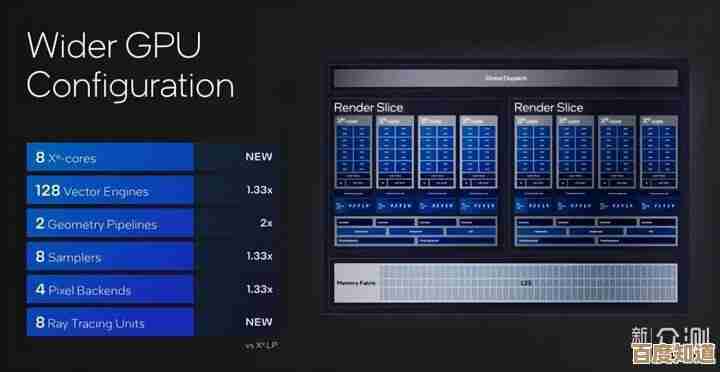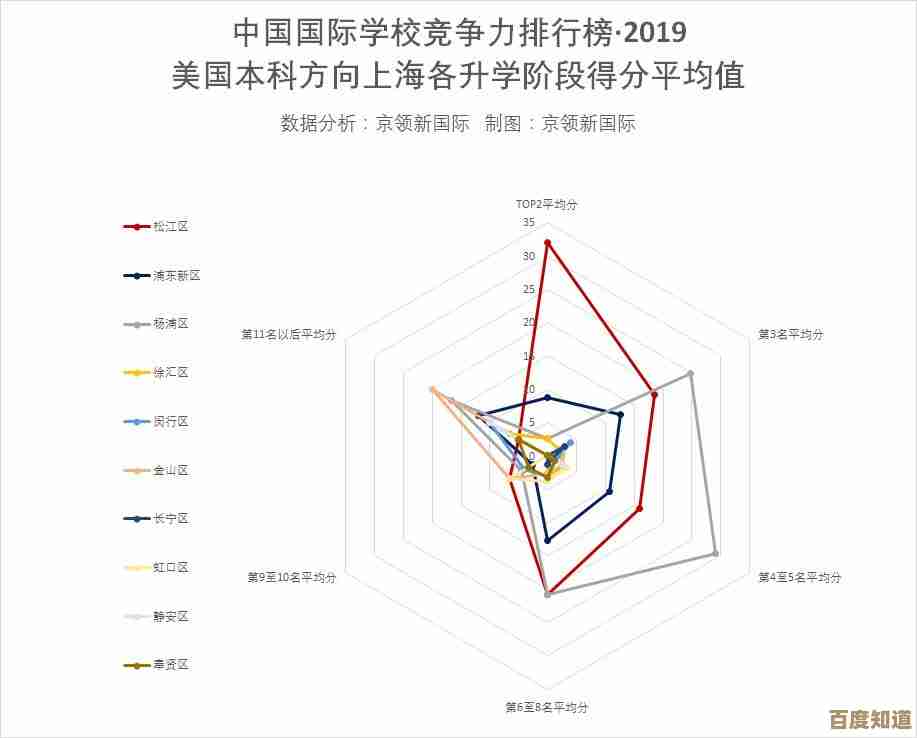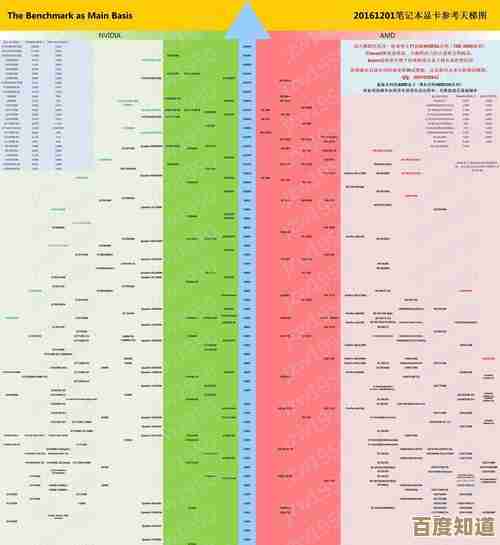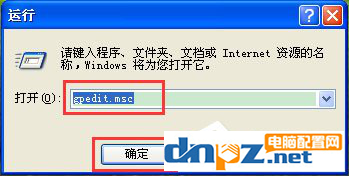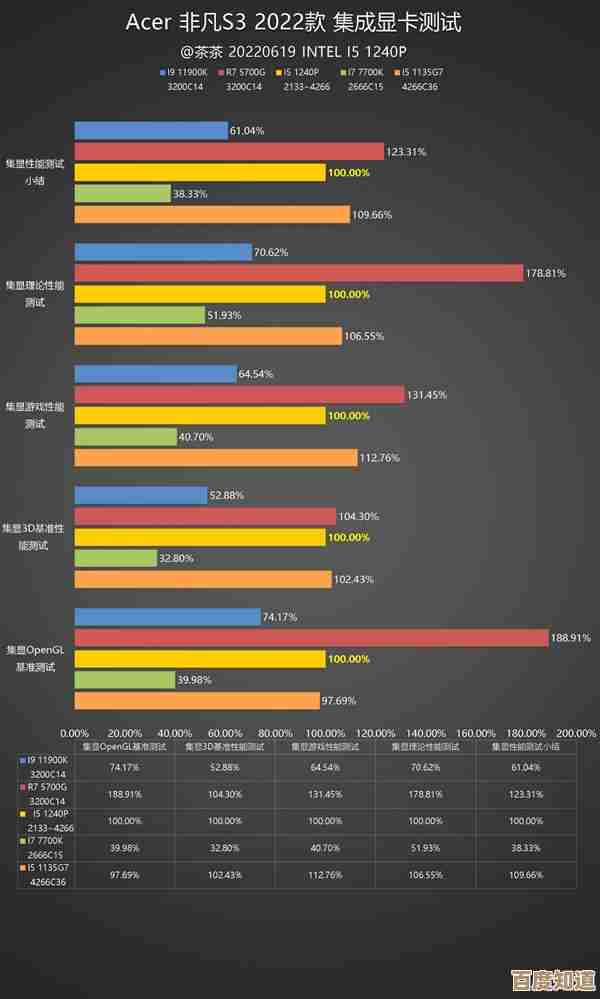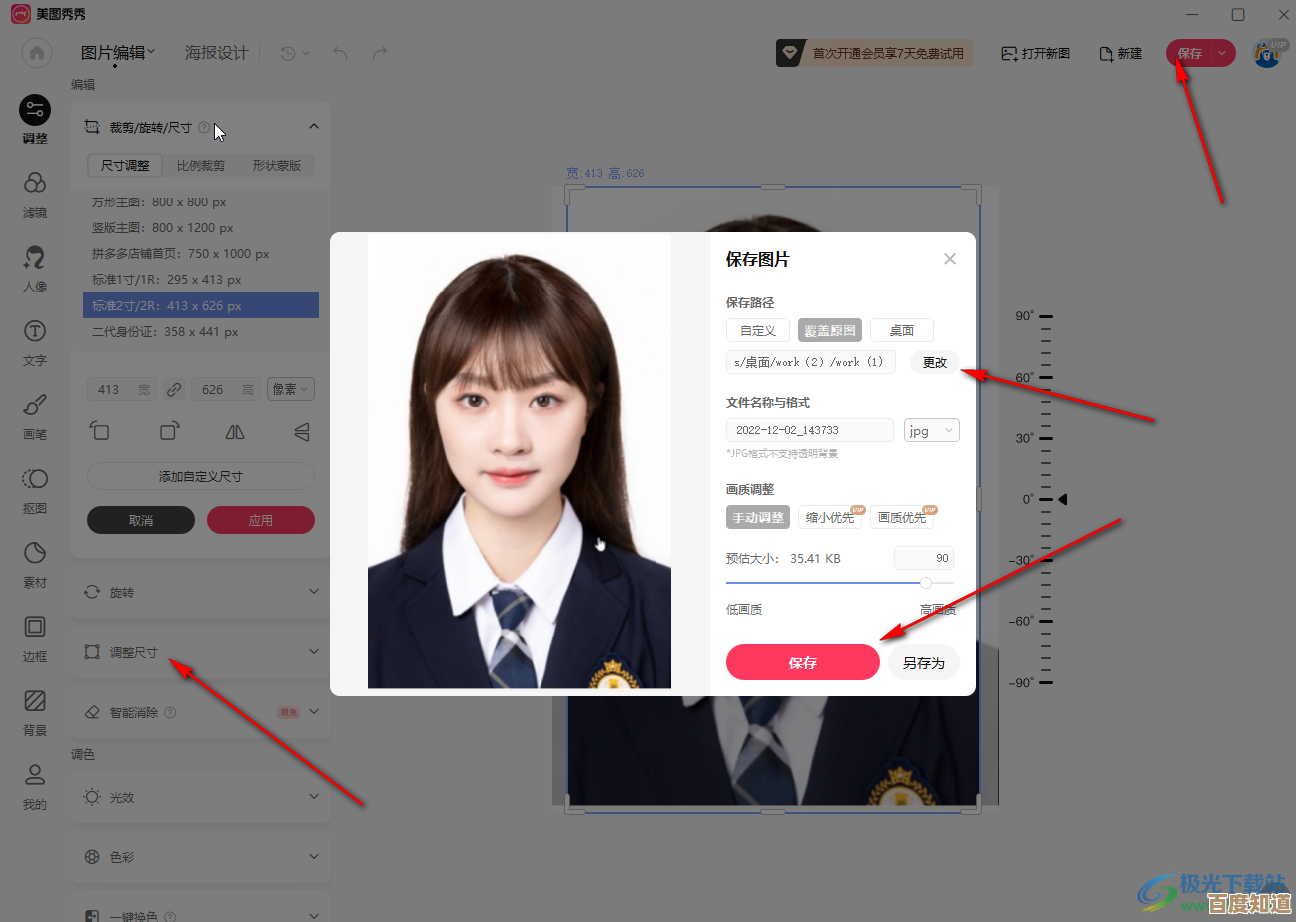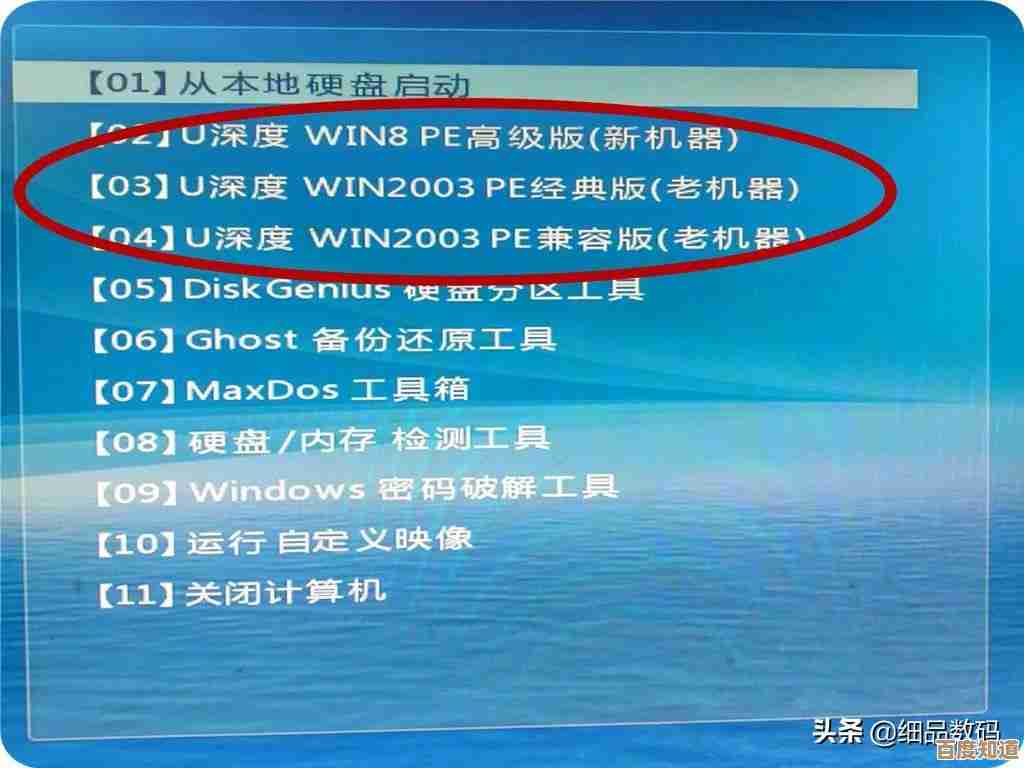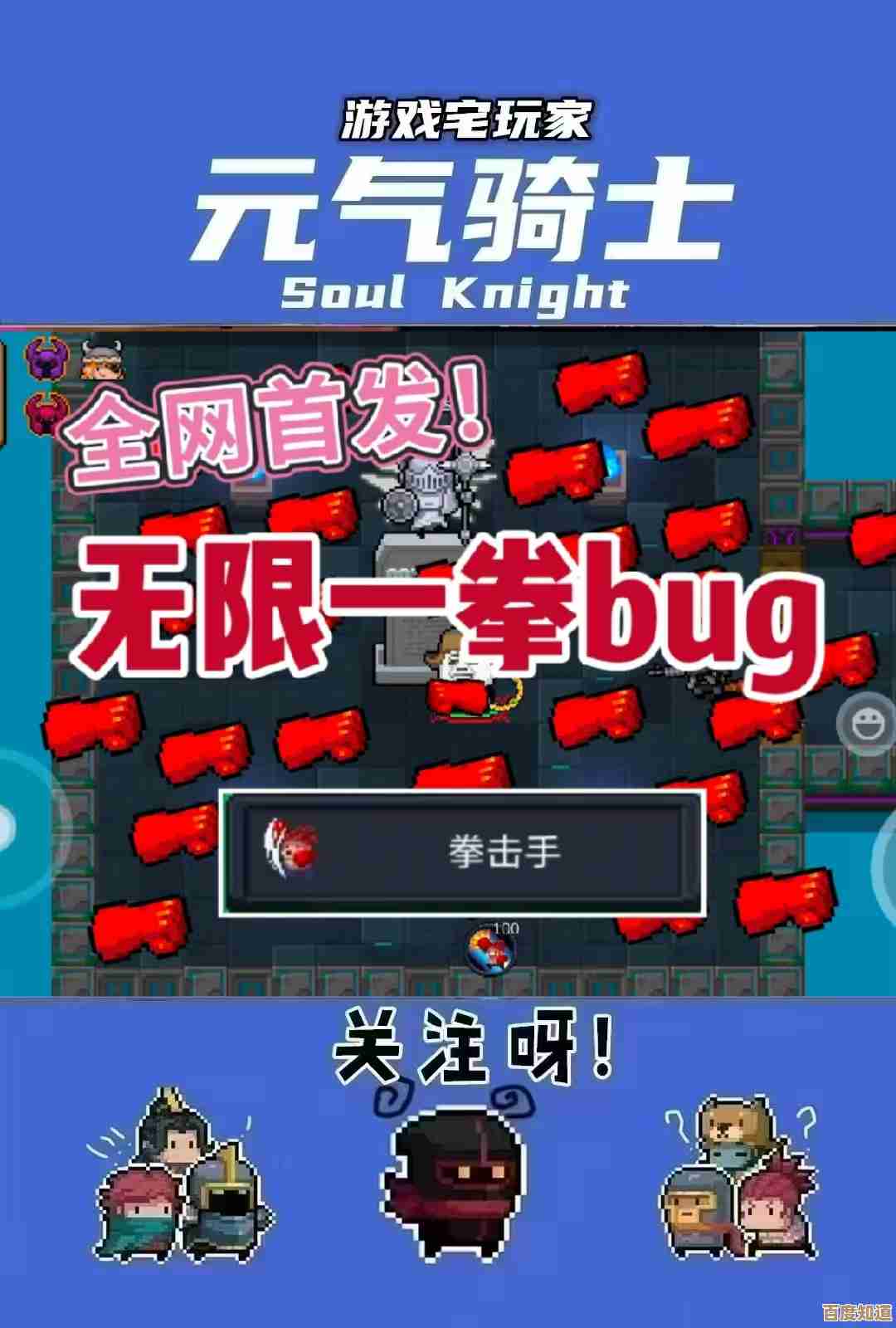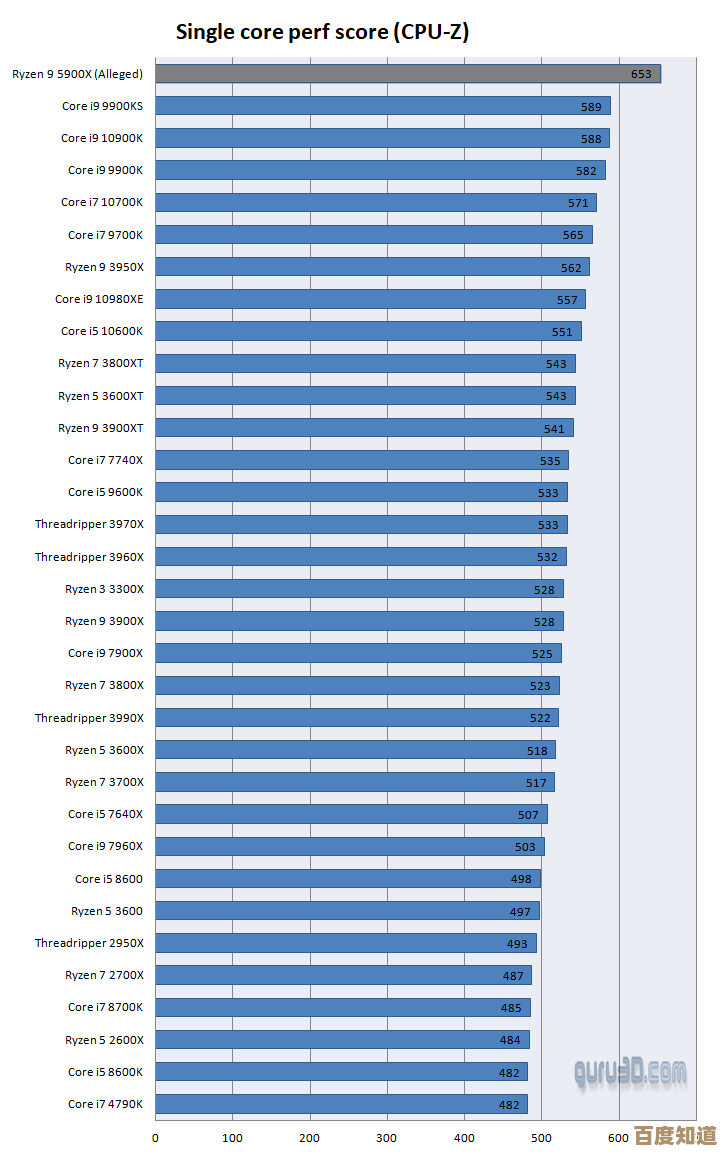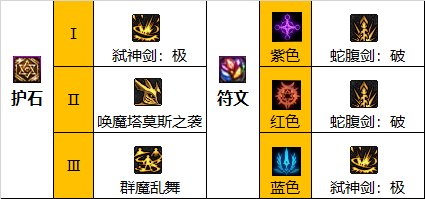Windows 11系统桌面录制详细操作指南
- 问答
- 2025-11-05 02:12:51
- 4
(引用来源:微软官方支持文档 - “使用Xbox Game Bar录制屏幕”) 在Windows 11中,最简单且无需安装任何额外软件的屏幕录制方法是使用系统自带的“Xbox Game Bar”,虽然它的名字听起来像是为游戏设计的,但实际上它可以录制屏幕上的任何内容,无论是应用程序窗口还是整个桌面。
你需要确保Xbox Game Bar功能已经开启,你可以通过点击“开始”菜单,选择“设置”>“游戏”>“Xbox Game Bar”,确认开关是打开状态,你还可以查看和自定义所有录制相关的快捷键,默认的设置是最常用的。
开始录制的最关键一步是记住快捷键,无论你在桌面上做什么,只要同时按下键盘上的 Windows 键 + G,Xbox Game Bar的覆盖界面(通常被称为“游戏栏”)就会弹出,第一次使用时,系统可能会问你这个窗口是否是一个游戏,你勾选“是的,这是一个游戏”即可,这样它才会正常启动录制功能。
(引用来源:How-To Geek - “How to Record Your Screen with Windows 11’s Game Bar”) 当游戏栏出现后,你会看到几个小组件,找到那个看起来像一个小圆点的“捕获”窗口,如果没有看到,可以点击游戏栏顶部导航栏中的“捕获”图标(一个带圆点的方块),在捕获窗口中,你会看到“开始录制”按钮(一个大圆点),或者你可以使用更快的快捷键 Windows 键 + Alt + R 来直接开始录制,按下后,屏幕录制会立即开始,你会在屏幕右上角看到一个小的计时器,显示录制的时长,并且会有一个停止按钮(一个小方块),方便你随时结束。
(引用来源:PCMag - “How to Screen Record on Windows 11”) 在录制之前,最好先检查一下音频设置,在“捕获”窗口中,点击右上角的“音频”设置图标(通常是一个麦克风图案),你可以选择是否同时录制系统内部的声音(比如你正在播放的视频音乐)和你的麦克风声音,如果你只想录制屏幕活动本身的声音,就确保麦克风选项是关闭的;如果你需要加上自己的解说,就打开麦克风并选择正确的输入设备。
录制完成后,点击屏幕右上角浮动控制条上的停止按钮,或者再次按下 Windows 键 + Alt + R,录制就会结束,系统会弹出一个通知,告诉你“游戏剪辑已录制”,点击这个通知,会自动打开“Xbox Game Bar”的图库界面,你可以预览刚才录制的视频,点击“在文件资源管理器中显示”可以打开视频文件所在的文件夹,默认情况下,这些录制的视频被保存为MP4格式,存放在你的用户文件夹下的“视频\捕获”文件夹中,你可以对这些文件进行重命名、编辑或分享。
(引用来源:微软官方支持文档 - “Windows 11中的截图工具”) 除了Xbox Game Bar,Windows 11还更新了另一个内置工具——“截图工具”(Snipping Tool),它也加入了屏幕录制功能,但需要注意的是,它目前主要用于录制单个应用窗口或一个选定的屏幕区域,而不是整个桌面。
要使用它,请按下 Windows 键 + Shift + S,屏幕顶部会出现一个工具栏,选择最右边的“屏幕录制”图标(一个圆圈 inside 一个方框),然后你的鼠标指针会变成一个十字准星,这时,你可以拖动鼠标来选择你想要录制的矩形区域,选择好后,录制会自动开始,同样,屏幕右上角会出现一个控制条,你可以点击停止按钮来结束录制,录制的视频会自动复制到剪贴板,并弹出一个预览通知,你可以点击它进行预览、保存或分享,这个功能非常适合快速录制某个特定软件的操作步骤。
(引用来源:知名科技网站Digital Trends相关评测文章) 如果你发现Xbox Game Bar在录制某些桌面或应用程序时无法启动(比如在文件资源管理器或某些全屏应用中),这通常是出于系统安全保护的正常现象,对于有更高要求的用户,例如需要录制更长时间、更高质量视频或进行复杂编辑,可能需要考虑使用专业的第三方录屏软件,如OBS Studio(免费开源)或Camtasia等,这些软件提供了更多自定义选项,但设置也相对复杂一些。
对于Windows 11用户日常的桌面录制需求,优先尝试 Windows键 + G 启动Xbox Game Bar来录制全屏或任意区域,而对于快速录制某个特定窗口,则可以尝试使用 Windows键 + Shift + S 启动截图工具的录制功能,这两种方法都无需安装新软件,非常方便快捷。
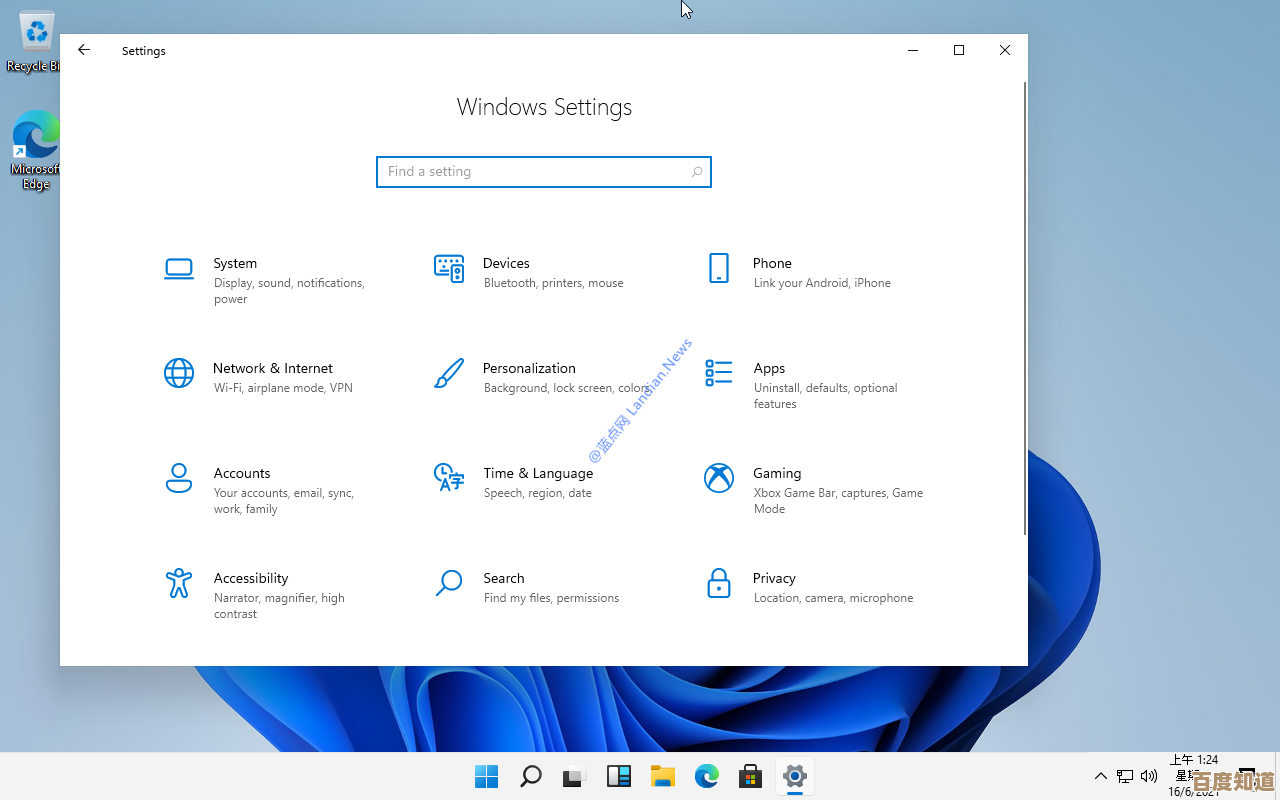
本文由度秀梅于2025-11-05发表在笙亿网络策划,如有疑问,请联系我们。
本文链接:http://waw.haoid.cn/wenda/57120.html